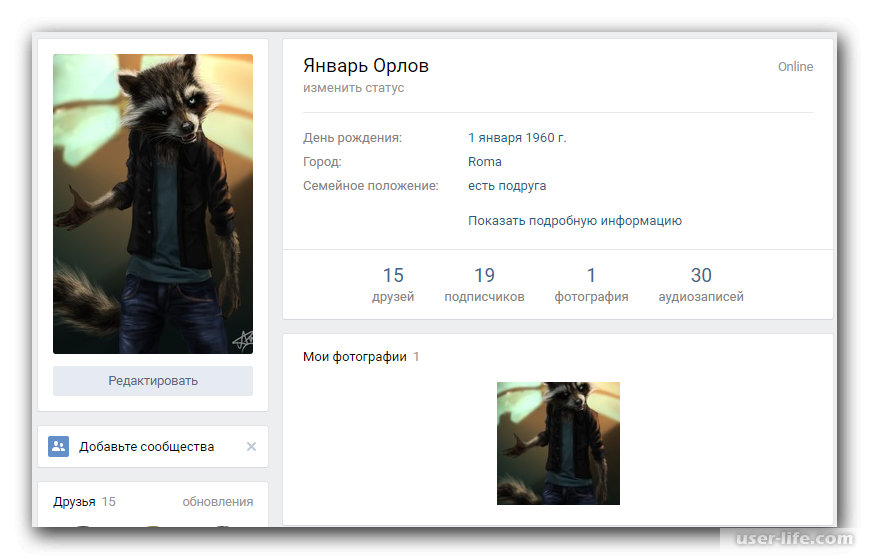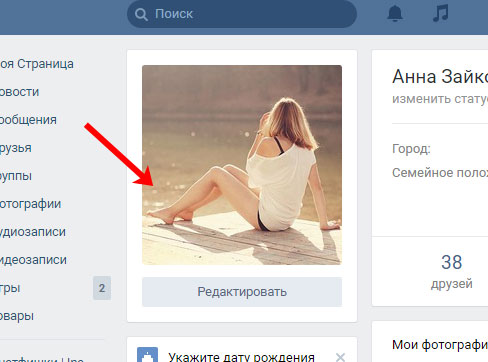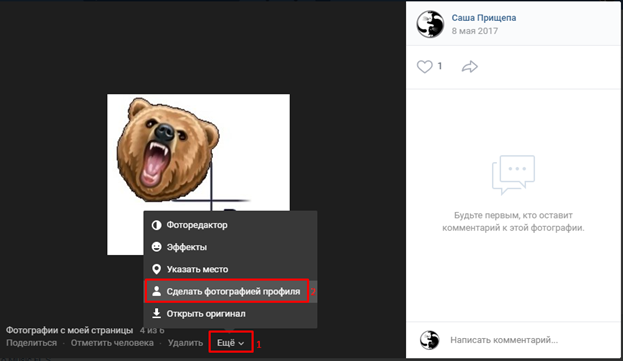Аватар в комментарии — пошаговая инструкция как установить
Вы оставляете комментарии на сайтах — но вместо Вашей фотографии какая-то серая стандартная картинка? Вы хотите, чтобы Ваши комментарии на сайтах и блогах были оформлены Вашей картинкой аватаркой?
Тогда читайте эту статью — мы научим Вас, как установить аватар (фотографию) для своих комментариев.
Что такое аватар (аватарка)?
Все мы оставляем комментарии на сайтах или блогах. Кто-то больше, кто-то меньше. Но, если статья нам нравится — мы хотим поблагодарить автора. Если нам есть что добавить — мы пишем комментарий. Если не согласны — мы высказываем свое мнение.
Скорее всего Вы обращали внимание, что комментируя статью — у некоторых людей их комментарий оформлен фотографий или картинкой комментатора. Такая картинка или фотография называются АВАТАР или АВАТАРКА.
Как правило — если у Вас не настроена эта картинка — вместо Вашего фото будет стандартная серое изображение «голова человека».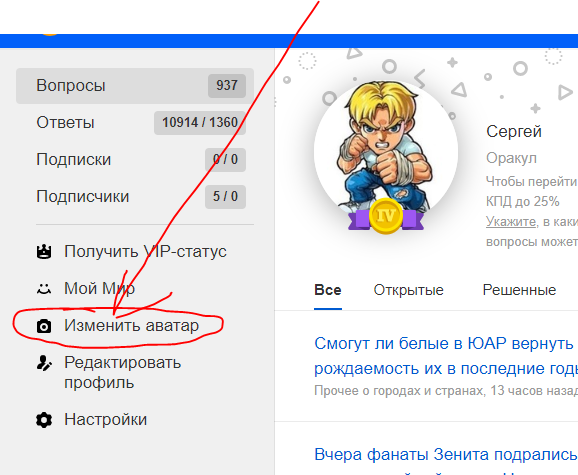 Согласитесь, это не очень красиво, да немного и неприятно. Вы вложили душу, свое время в написание комментария — а в ответ — безликое оформление.
Согласитесь, это не очень красиво, да немного и неприятно. Вы вложили душу, свое время в написание комментария — а в ответ — безликое оформление.
Давайте же настроим свой аватар, чтобы Ваши комментарии на сайтах и блогах сопровождались Вашей фотографий или Вашей картинкой, что Вы выберите.
Не пугайтесь — все настройки займут у Вас не более 10 минут, но после этого — ВСЕ Ваши комментарии (даже уже опубликованные ранее) автоматически будут сопровождаться Вашим фото.
Сразу сделаю оговорку — все прошлые и будущие комментарии, при написании которых Вы указали свой e-mail — e-mail, на который мы сейчас настроим Аватар. Если же при написании Вы указывали ранее или укажите другой адрес почты или, вообще, оставляете комментарий анонимно — то, такие комментарии НЕ будут сопровождаться Вашей фотографий (картинкой).
И так:
Устанавливаем аватар (фотографию) для Ваших комментариев на сайтах и блогах
1. Переходим на сайт //ru.gravatar.com — сервис Gravatar (Граватар) — Глобально распознаваемый аватар — это официальный сервис от WordPress. Поэтому можно быть уверенными, что Ваши комментарии будут сопровождаться Вашей фотографий или картинкой на более 90% сайтах в Интернете.
Переходим на сайт //ru.gravatar.com — сервис Gravatar (Граватар) — Глобально распознаваемый аватар — это официальный сервис от WordPress. Поэтому можно быть уверенными, что Ваши комментарии будут сопровождаться Вашей фотографий или картинкой на более 90% сайтах в Интернете.
2. Жмем кнопку «Создайте собственный граватар» — я ее выделил цветом и стрелкой.
3. На открывшейся странице Вы увидите три поля для заполнения.
Укажите свой e-mail — это тот почтовый адрес, который Вы используете при написании комментария на сайтах и блогах.
Username — здесь укажите имя — английские буквы, можно использовать с цифрами. Это не имя, что будет на сайтах в Ваших комментариях — его мы настроим позднее!
Password — укажите пароль… посложнее — английские буквы (большие-маленькие), цифры и др.
Запомните или запишите свои данные!
После заполнения трех полей — нажмите на кнопку Sign up (внизу справа).
4. После этого Вам на почту, что Вы указали в первом поле — придет письмо со ссылкой для активации Вашего аккаунта (рабочего кабинета).
После этого Вам на почту, что Вы указали в первом поле — придет письмо со ссылкой для активации Вашего аккаунта (рабочего кабинета).
Найдите это письмо (если длительное время письма нет — посмотрите папку СПАМ или Нежелательная почта) и нажмите на синюю кнопку в этом письме (отмечена красной стрелочкой).
5. После этого Вы попадете на страницу окончания регистрации и входа в Ваш личный рабочий кабинет сервиса Gravatar — Нажмите на синюю кнопку для входа.
6. Вы в своем кабинете! Раздел «Мои граватары» — Вы видите свой e-mail, предупреждение, что нет загруженных изображений и предложение добавить фотографию — жмем на ссылку.
7. Вам предлагают три варианта загрузки фотографии или картинки, что будет у Вас на аватарке. Выбирайте первый вариант — это загрузка изображения с компьютера.
Я не останавливаюсь здесь на выборе Вами картинки или фотографии — у всех вкусы разные.![]() Кто-то ставит свое фото, кто-то ставит какую-нибудь зверушку или героя фильма или игры… Это дело каждого! Но помните — эта фотография или картинка будет сопровождать Вас на сайтах — будет отображаться рядом с Вашими комментариями, что Вы оставляете на сайтах и в блогах. Подумайте, будет ли уместно данное фото или картинка, там где Вы обычно оставляете свои отзывы.
Кто-то ставит свое фото, кто-то ставит какую-нибудь зверушку или героя фильма или игры… Это дело каждого! Но помните — эта фотография или картинка будет сопровождать Вас на сайтах — будет отображаться рядом с Вашими комментариями, что Вы оставляете на сайтах и в блогах. Подумайте, будет ли уместно данное фото или картинка, там где Вы обычно оставляете свои отзывы.
8. И так — фото или картинка загружены — теперь Вы можете обрезать ее. Для этого просто потяните за уголок пунктирной линии. Ниже Вы будете видеть, как Ваше фото (картинка) выглядит в разных размерах. После этого сохраните изменения!
9. Выберите рейтинг Вашего граватара. Что это такое? Вы можете посещать сайты разной тематики и соответственно Ваш аватар должен отвечать некоторым требованиям. Согласитесь, не очень уместно изображение обнаженного тела или с неприличным жестом на аватарке на сайте детской тематики.
Если Вы в качестве своего аватара выбрали свое фото или нейтральную картинку (зверушку, цветочек и пр.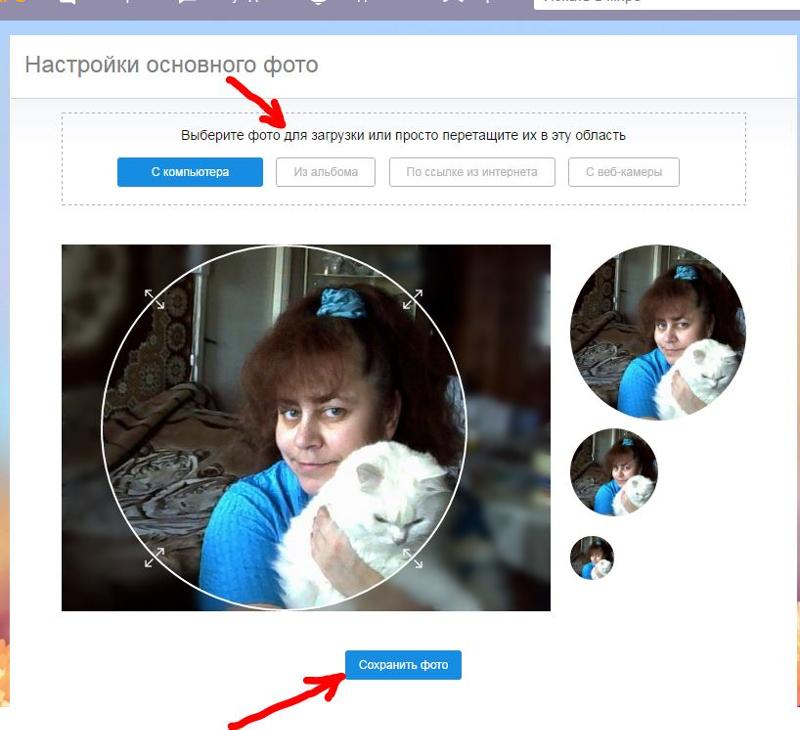 ) — то рекомендую установить рейтинг G. Ваш граватар будет показываться на сайтах с любой аудиторий.
) — то рекомендую установить рейтинг G. Ваш граватар будет показываться на сайтах с любой аудиторий.
После выбора рейтинга сохраните изменения.
Вы увидите, как будет выглядеть Ваша аватарка на других сайтах.
10. И последним пунктом настроим свой профиль — жмите в верхнем меню «Мой профиль» и заполняйте поля. Внимательно читайте пояснения! Какие-то данные будут видимы другими пользователями — например, Ваше имя!
Ну, вот и все! А Вы думали будет сложнее и дольше? 😉
Выводы и пожелания
По желанию — Вы можете добавить другие свои e-mail и для каждого установить свой граватар. Это удобно!
Один адрес для работы и серьезных дел, другой для отдыха и развлечений. И у каждого свой аватар — где-то серьезное лицо, а где-то… не очень!
Пробуйте и… чаще оставляйте на сайтах и блогах свои комментарии и реплики — ведь теперь они будут с Вашей фотографией! Теперь Ваши комментарии не обезличены и имеют свое лицо! 🙂
А какая у Вас аватарка в комментариях? Напишите нам — чтобы её все увидели!
Как установить фото в Зуме – выбор аватарки пользователя
После регистрации на платформе Зум пользователю открывается доступ ко многим возможностям.![]() Самая популярная – создание собственных видеоконференций. Но есть и много других, в том числе и изменение профиля, вместе с выбором аватара. Это тоже очень полезная функция, ведь при наличии миниатюры другим участникам беседы будет легче понять, с кем они говорят. В этой статье мы разберемся, как в Zoom поставить аватарку.
Самая популярная – создание собственных видеоконференций. Но есть и много других, в том числе и изменение профиля, вместе с выбором аватара. Это тоже очень полезная функция, ведь при наличии миниатюры другим участникам беседы будет легче понять, с кем они говорят. В этой статье мы разберемся, как в Zoom поставить аватарку.
Выбор аватара
Данная возможность присутствует и в приложении для мобильных устройств, и на ПК. Единственное условие – наличие учетной записи, которую можно завести по нашей инструкции.
Разберем каждый из двух способов по отдельности.
Вы также можете поставить гифку на аватарку в Zoom (gif-файл), но она будет статичной, а не анимированной. То есть картинка меняться в любом случае не будет.
Способ №1: Мобильное приложение
На Android и iOS миниатюра пользователя настраивается следующим образом:
- Откройте мобильное приложение на вашем смартфоне или планшете.
- Войдите в систему под своим аккаунтом, если еще этого не сделали.

- Теперь с помощью нижней панели перейдите ко вкладке «Настройки».
- Тапните по верхней графе, где указано ваше имя и email.
- Далее, нажмите на пункт «Фотография профиля».
- Выберите опцию «Выбрать фото».
- Дайте приложению доступ к памяти устройства, если это потребуется.
- Загрузите подходящее изображение из галереи.
- Обрежьте его по своему усмотрению и тапните по кнопке «ОК».
Способ №2: Компьютеры и ноутбуки
В данном случае поменять аватарку в Zoom при использовании программы для ПК выйдет в несколько простых шагов:
- Откройте ее на своем компьютере или ноутбуке.
- Войдите в систему, если еще не были авторизованы.
- Кликните мышкой по миниатюре в правом верхнем углу экрана, рядом с областью «Поиск».
- В открывшемся меню выберите пункт «Мой профиль».
- Откроется сайт в интернет-обозревателе, где вы должны авторизоваться в учетной записи.
 Введите email и пароль в соответствующие графы, а затем нажмите «Войти в систему».
Введите email и пароль в соответствующие графы, а затем нажмите «Войти в систему». - На новой страничке кликните по кнопке «Изменить».
- Теперь нажмите на пункт «Выгрузить».
- С помощью Проводника добавьте подходящее изображение.
- Обрежьте его в соответствующей форме.
- И в конце нажмите «Сохранить».
В самой программе для компьютера такая возможность в настоящий момент не предусмотрена. То есть редактировать миниатюру профиля пока что можно только через официальный сайт. Если вы повторно захотите ее изменить, то перейдите по этой ссылке и действуйте с 6-го шага инструкции выше.
Дополнение
На платформе Zoom выдвинуты следующие требования к аватару пользователя:
- Максимальный размер – до 2 МБ.
- Допустимые разрешения – jpg, jpeg, png, gif.
То есть далеко не каждая картинка подойдет.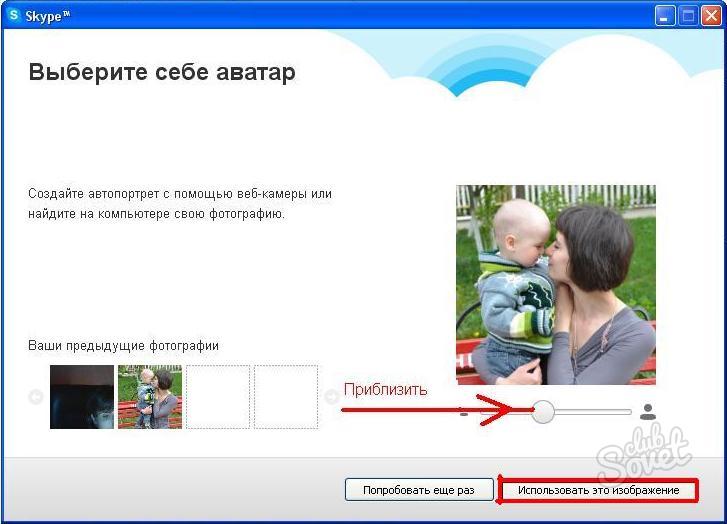 В случае чего, ее можно сжать с помощью какого-нибудь онлайн-сервиса, например, imagecompressor.com.
В случае чего, ее можно сжать с помощью какого-нибудь онлайн-сервиса, например, imagecompressor.com.
Как поменять фото профиля в Инстаграме с телефона и компьютера
Периодически у всех людей возникает желание освежить свой образ, причем не только в жизни, но и в социальных сетях. Instagram уже давно заменил многим Facebook и Вконтакте и стал основной платформой времяпрепровождения.
Давайте разберемся как поменять фото профиля в инстаграме с помощью смартфона на Android и IOS, а также используя стационарный компьютер или ноутбук.
С телефона
Компьютеры являются крайне непопулярной платформой среди пользователей данной социальной сети, так что начнем инструкцию с наиболее популярных мобильных OC – Android и IOS.
Android
- Для начала потребуется запустить приложение и перейти в основной раздел аккаунта. Для этого необходимо тапнуть по миниатюре основного изображения в левом нижнем углу экрана.
- Здесь стоит обратить внимание на кнопку «Редактировать профиль».
 Она находится прямо под основной информацией в виде количества подписок, подписчиков, имени и никнейме пользователя.
Она находится прямо под основной информацией в виде количества подписок, подписчиков, имени и никнейме пользователя. - Нам нужна первая же предлагаемая настройка «Сменить фото». Тапните на неё один раз.
- На выбор появятся следующие варианты загрузки:
- Новое фото;
- Импортировать из Facebook;
- Удалить фото.
Выберите первый пункт и загрузите нужный файл из галереи телефона.
iPhone
Стоит отметить, в инструкции для IPhone минимум различии, они касаются лишь расположения некоторых элементов управления.
- Итак, отправляемся в основной раздел аккаунта.
- Выбираем пункт «Редактировать профиль». В версии для IOS он находится немного выше.
- Здесь нас интересует кнопка «Сменить фото». Тапните на неё один раз.
- На выбор появятся следующие предложения:
- Удалить нынешнее;
- Импортировать из Facebook;
- Сфотографировать;
- Выбрать из коллекции.

Осталось лишь выбрать подходящий вам способ из предложенных и загрузить новую фотографию.
C компьютера
Бывают случаи, когда блогеры вынуждены вести свои аккаунт используя лишь компьютер. Для этого они устанавливают дополнительные расширения или программы эмуляторы. Для нашей задачи этого не требуется, будет достаточно официального сайта.
- Запускаем браузер и переходим по ссылке: https://www.instagram.com . Вы окажитесь на главной странице с персональной лентой. Учтите, в первый заход придется авторизоваться под личным логином и ввести пароль от аккаунта.
- После выполнения пункта один, перейдите на страницу профиля. Сделать это возможно кликнув на миниатюру изображения в углу страницы, либо нажать на никнейм над лентой сториз (см. скриншот ниже).
- Между именем пользователя и шестерёнкой располагается кнопка «Редактировать профиль», кликните на неё левой кнопкой мыши.
- Здесь обратите внимание на пункт «Сменить фото профиля

- Система предложит вам следующие варианты:
- Загрузить фото;
- Удалить текущее фото;
- Отмена.
Осталось выбрать первый пункт и указать путь до необходимого файла.
Теперь вы знаете как поменять фото профиля в инстаграме. Не рекомендуем часто менять основную фотографию в Instagram, многие пользователи не любят запоминать сложные никнеймы и ориентируются лишь на знакомую миниатюру профиля при просмотре контента.
Однако редкие обновления принесут немного новизны и в целом освежат закостенелый образ.
Как изменить аватарку в Телеграмме. 3 способа
Давайте разберемся, как поставить и изменить аватарку в телеграмме и какие установлены ограничения на загрузку изображений в профиле.
Размеры аватарки
Как и во всех онлайн сервисах, в телеграм есть некоторые ограничения на установку профильного изображения.
Во-первых, картинка должна быть минимум 300х300. Меньший размер система не принимает. Максимальный размер – 1280х1280.
Не стоит забывать, что картинки имеют круглую форму, а значит их необходимо центровать, это обрезает часть загруженного файла.- Во-вторых, разработчики следят за цензурой. Файл не должен содержать эротический и порнографический контент, иначе высока вероятность блокировки со стороны модераторов.
Как добавить или изменить аватарку
На телефоне
Android
- Запустив телеграм необходимо вызвать контекстное меню. Тапните по 3 горизонтальным полосам в углу экрана.
- Здесь потребуется перейти в раздел настроек.
- Теперь нажмите на иконку фотоаппарата в круге справа.
- Появится небольшая панель снизу, где возможно сделать следующее:
- Сделать снимок – при выборе открывается камера на телефоне.
- Загрузить из галереи – открывается внутренняя память телефона, где выбирается снимок.

- Поиск в сети – поиск фотографии по запросу в интернете.
Выбираем подходящий способ и загружаем нужный файл.
Iphone
- На нижней панели выберите настройки.
- Теперь потребуется нажать на область где указывается номер телефона. Стоит отметить, если тапнуть по установленной фотографии, то она откроется в полном размере.
- Следующим этапом будет нажатие на иконку фотоаппарата.
- Появятся следующие возможности:
- Выбрать фото – запуск галереи телефона.
- Поиск в сети – выдача картинок из интернета по запросу.
- Посмотреть – открытие установленного изображения.
- Удалить фото – убирает установленный на данный момент снимок.
Определенного варианта не существует, выбирайте наиболее удобный.
На компьютере
Через браузер
Браузерная версия не имеет русского языка. Так как телеграм имеет открытый исходный код, сторонние разработчики запустили собственный аналог, поддерживающий русский язык.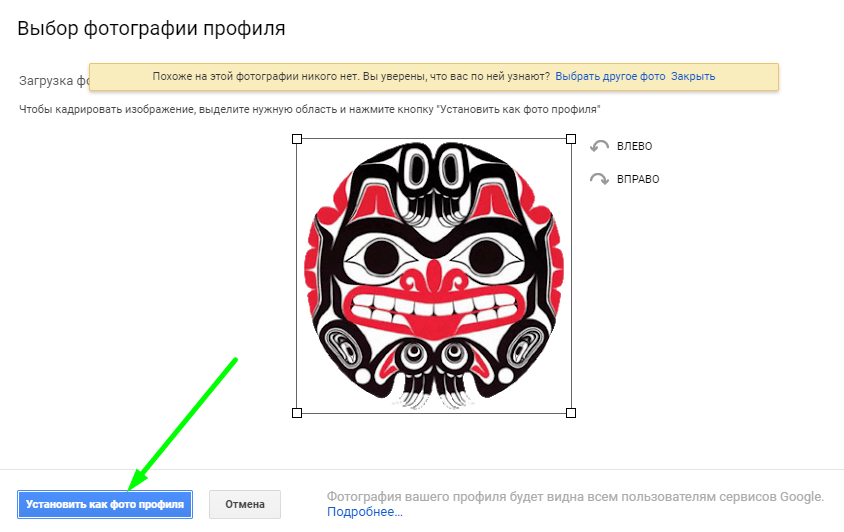 Однако при использовании сторонних сервисов не гарантируется безопасность. Для сохранности данных использование сервисов помимо https://web.telegram.org/ не рекомендуется.
Однако при использовании сторонних сервисов не гарантируется безопасность. Для сохранности данных использование сервисов помимо https://web.telegram.org/ не рекомендуется.
- Для начала необходимо кликнуть на 3 полосы в левом верхнем углу экрана.
- В появившемся списке выбрать «Settings».
- Обратите внимание на небольшую иконку фотоаппарата под кнопкой «Close».
- Последним этапом будет указание пути через проводник Windows.
Через Desktop версию
- Используя официальную программу Telegram на персональный компьютер потребуется открыть настройки.
- Откроется небольшое окно, где необходимо кликнуть на 3 точки, а затем выбрать «изменить профиль».
- Останется кликнуть на «Выбрать фото» указать путь до нужного .jpg или png файла.
 По умолчанию приложение автоматически устанавливает «заглушку» в виде картинки с первой буквой имени пользователя.
По умолчанию приложение автоматически устанавливает «заглушку» в виде картинки с первой буквой имени пользователя.Как поставить фото на контакт или аватар в Ватсапе в телефоне и ПК
WhatsApp позволяет бесплатно, при наличии у абонентов интернета, обмениваться текстовыми, голосовыми и видеосообщениями. Можно общаться вдвоем или большой компанией, создав тематическую группу и добавив в нее родственников, друзей или единомышленников. Пользователи платформы постоянно пытаются привлечь к себе внимание разными способами: меняя имя, статус или сведения о себе. Поэтому вопрос о том, как поменять фото в “Ватсапе”, остается животрепещущим.
Фото в профиле мессенджера привлекает внимание других пользователей.Как установить картинку на аватарку в WhatsApp на телефоне
Качественные и яркие изображения в “Ватсапе” привлекают внимание других пользователей.
Можно поставить собственную фотографию или загрузить любую иллюстрацию из интернета.
Но по законам психологии личный снимок в профиле вызывает больший интерес у собеседника, помогает быстрее пойти на контакт и установить доверительное общение.
По статистике чаще всего мессенджер используют с мобильных устройств, но, независимо от марки и модели телефона, общий принцип использования и редактирования аккаунта сохраняется.
Айфон
Пошаговый план действий для владельцев смартфонов марки Apple на операционной системе iOS:
- Заходим в “Настройки” мессенджера, нажав на значок вверху страницы, указанный стрелкой.
- Нажимаем на иконку с надписью “Фото”.
- Выбираем подходящий вариант: “Сделать снимок”, чтобы создать свежую фотографию, использовав камеру телефона, или “Выбрать фотографию”, если хочется просто сменить картинку, а в памяти устройства уже имеется готовое изображение.
- Для завершения действий в редакторе нажимаем “Готово”.
Андроид
Инструкция для владельцев телефонов на операционной системе Android следующая:
- Переходим в “Настройки” в “Вотсапе”.
- Открываем раздел “Профиль аккаунта”.

- Нажимаем на свое фото профиля.
- Выбираем, откуда система загрузит фотографию: вкладка “Галерея” отвечает за кадры, которые сохранены в памяти телефона, а в “Камеру” нужно перейти, если есть желание сделать новый снимок.
- Нажимаем “Готово”.
Как менять фото профиля или контакта на компьютере
Несмотря на то что изначально “Ватсап” создавался для мобильных устройств, разработчики постоянно обновляют программу, внедряя новые утилиты.
Поэтому сейчас мессенджером пользуются не только со смартфонов и планшетов, но и с персональных компьютеров, где есть возможность применять все основные функции.
Чтобы пользоваться WhatsApp Web, нужно:
- Скачать и установить программу на компьютер.
- Открыть WhatsApp на телефоне.
- Нажать раздел “Меню” или “Настройки” и выбрать WhatsApp Web.
- Считать высветившийся на экране компьютера QR-код.
- Нажать “Готово”.
Изменение изображения не вызовет сложностей:
- Заходим в “Настройки” онлайн-версии приложения.

- Наводим курсор на круглую иконку с фотографией. Появится надпись “Изменить фото профиля”.
- Выбираем, какое действие системе необходимо совершить: сделать новую, загрузить уже имеющуюся или удалить текущую фотографию.
- Для завершения процедуры нажимаем “Готово”.
- Заходим в “Настройки” онлайн-версии приложения.
Можно ли установить фотографию без обрезки
Перед установкой картинки в “Вацапе” она обрезается. В альбом сохраняется снимок в первоначальном размере, но окно аватара отображает его в обрезанном виде.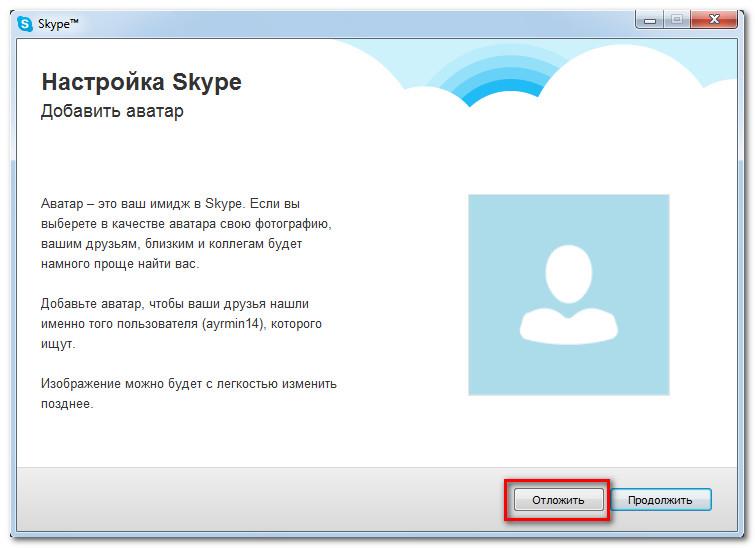
Чтобы этого не произошло, файл стоит предварительно открыть в любом графическом редакторе, исправить его и сохранить заново в другом формате меньшего объема.
Лучше всего это сделать на компьютере и уже потом перенести изображение в память мобильного устройства. Рекомендуемые параметры – 600х600.
Привести внешний вид аккаунта в “Ватсапе” к желаемому можно с любого устройства.
Как поставить аватарку в CS:GO?
Csgobook. ru продолжает рассказывать пользователям о всех возможностях игры cs go и клиента steam. В этой статье мы опубликуем информацию о том, как поставить аватарку в кс го или сменить ее на другое изображение из вашей коллекции. Не стоит пренебрегать вашей авой, это своего рода лицо любого геймера.
ru продолжает рассказывать пользователям о всех возможностях игры cs go и клиента steam. В этой статье мы опубликуем информацию о том, как поставить аватарку в кс го или сменить ее на другое изображение из вашей коллекции. Не стоит пренебрегать вашей авой, это своего рода лицо любого геймера.
Очень часто замечаю, как люди играют на серверах Counter Strike Global Offensive без аватарок. Честно говоря, ужасно режет глаза, а ведь установить аватарку в кс го не так и сложно. Даже для пиратской версии игры есть способ поставить аву.
Как поставить аватарку кс го
Тут вы должны для себя понимать, что перед тем, как перейти к инструкции, вам нужно найти нужную аватарку для steam, а уже потом установить ее. Если у вас уже есть хорошая аватарка – отлично. Если же нет, то вы всегда можете найти ее в интернете. Для поиска можно воспользоваться любой поисковой системой и найти лучшую картинку с тематикой cs go или любой другой. Максимальное разрешение изображение — 184px на 184px, поэтому искать большие аватарки бессмысленно, более того, если размер картинки будет большой, то steam попросить уменьшить ее и не позволит установить.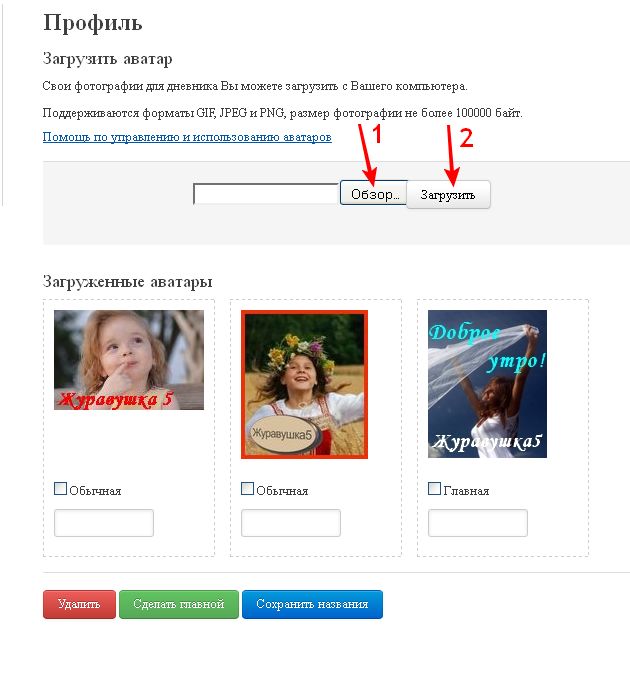
Способ 1. Воспользуемся официальным клиентом steam.
Инструкция:
- Запускаем клиент steam.
- В верхнем левом углу кликаем «Друзья».
- В самом низу «Изменить аватар».
- «Выбрать файл» и указывать путь к нужной аватарки для cs go.
Подобным методом также можно и отредактировать ник, подробней читайте в статье – как сменить ник в кс го.
Steam также может предложить свою коллекцию официальных игровых аватарок, которые разработали профессиональные создатели игр.
Способ 2. Как поставить аватарку кс го через браузер
- Авторизируемся на официальном сайте steam.
- Переходим в профиль пользователя и кликаем по редактированию
- Перед вами появляются уже знакомые настройки, где вы сможете поставить вашу аватарку в cs go или выбрать любую среди официальных.
Установка аватарки на cs go без steam
Даже для наших любителей пиратский версий мы подготовили один занимательный способ установки уникальной аватарки. Но, хочу напомнить, что наилучшим вариантом игры в cs go является steam версия игры.
Но, хочу напомнить, что наилучшим вариантом игры в cs go является steam версия игры.
Все слышали о такой программе как csgo launcher, именно с помощью данной утилиты легче всего сменить пустой аватар на уникальный, закачанный с компьютера. Для этого вам нужно просто запустить софт и выбрать соответствующий пункт. Если у вас такой возможности нет, то вам потребуется скачать обновленный launcher с поддержкой последнее версии кс го.
Как вы заметили, все способы очень простые, не ленитесь ставить аватар в кс го, сами же будет приятней играть. Спасибо за внимание!
How to Make a Good Avatar the Last Airbender OC от PsychoSinked на DeviantArt
Avatar the Last Airbender, красиво сделанная история с прекрасным составом персонажей и потрясающей музыкой. Почему бы вам не оказаться в мире, где вы можете буквально подчинить один из элементов своей воле? Что ж, технологии еще не позволили нам полностью погрузиться в наши самые любимые вымышленные миры.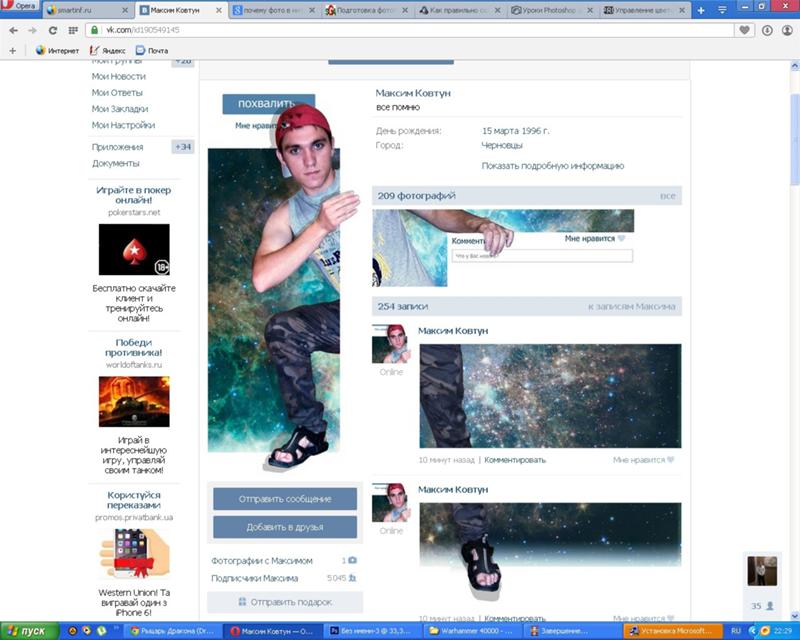 Так как насчет того, чтобы создать персонажа, который вписался бы во вселенную? Что ж, само по себе это может быть немного сложно, поэтому я здесь, чтобы помочь вам! Продолжаем учебник!
Так как насчет того, чтобы создать персонажа, который вписался бы во вселенную? Что ж, само по себе это может быть немного сложно, поэтому я здесь, чтобы помочь вам! Продолжаем учебник!
Начнем с основ.Имя вашего персонажа должно относиться к миру Аватара. Большинство персонажей аватаров имеют имена, в основном азиатские, в первую очередь (из того, что я видел) китайские и японские. Персонажу неуместно иметь американское или французское имя в мире, где его вдохновением является азиатская культура. Однако есть некоторые вещи, которые я хотел бы затронуть по этой теме.
* У большинства персонажей-аватаров нет фамилий (исключение составляет Тоф Бейфонг), поэтому, если у вас нет творческой фамилии или фамилии, которая подходила бы персонажу, то вашему персонажу необязательно иметь фамилию. имя. * Старайтесь не использовать общие имена, такие как Жасмин или Рику, постарайтесь немного разветвляться, попробуйте комбинировать имена и посмотрите, хорошо ли они звучат. Или просто сделайте это как Азула, где ее имя — игра слов на испанском слове азул, ссылаясь на ее синий огонь.![]() (Просто подойдите к вопросу творчески с именем)
(Просто подойдите к вопросу творчески с именем)
* Я предлагаю не использовать имя персонажа как комбинацию названия вашего отправителя. (Особенно, если ваш персонаж — сын / дочь вашего корабля) Я знаю, это может показаться смешным, и это так, но это всего лишь предупреждение.
Имя персонажа может быть трудным, но это не должно быть самым трудным при создании персонажа.
А вот и самое интересное: какой элемент изогнет ваш персонаж? Из четырех наций: Огня, Воды, Земли и Воздуха, какая больше всего подошла бы вашему персонажу? Все сводится к предпочтениям и вашему мнению.
* Firebenders имеют большой урон и больше сосредотачиваются на вашей энергии, чем на вашем окружении. Они также с большей вероятностью перейдут в наступление, чем в оборону, однако их нападение может быть использовано в качестве защиты, например, в виде огневых стен или для отражения других атак своими собственными.Есть много особых способов изгиба с помощью огня, изгибание молнией и горение — два очень распространенных примера.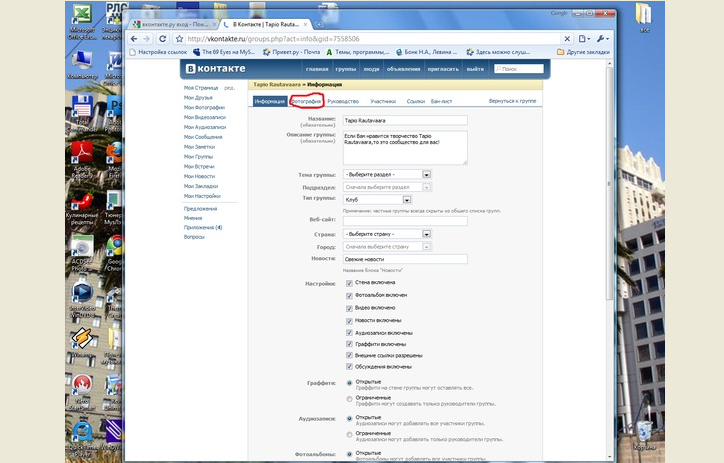 Однако имейте это в виду, в отличие от Корры, изгиб молнии не так распространен в Аватаре. Они ограничены только своей страстью и духом.
Однако имейте это в виду, в отличие от Корры, изгиб молнии не так распространен в Аватаре. Они ограничены только своей страстью и духом.
* Маги воды используют свое окружение в своих интересах, используя против себя силы противника. Их движения плавные и грациозные, но не всегда, как это видят болотники. Они могут превращать воду в лед и обратно, перемещать тело человека против своей воли и лечить других, чтобы их союзники были наготове.Помните, что человек может согнуть кровь только в том случае, если нет полной луны. Я бы сказал, что их единственный недостаток в том, что они довольно ограничены своим окружением. Единственный способ, которым они могли бы дать отпор в ситуации, когда они не были со своей стихией, — это пот или если у них всегда есть запас воды.
* Маги земли, они (не каламбур) приземленные, способные манипулировать землей независимо от материала. Они должны либо ждать и прислушиваться к своему окружению, чтобы найти подходящий момент для удара, либо они сокрушают своих противников сильными и стойкими атаками.![]() Lavabending, Metalbending, Sandbending и Mudbending — все это особые способы формирования и перемещения земли. Возможности практически безграничны, имейте в виду, что сгибатели металлов не могут сгибать высокоочищенные металлы, такие как платина. Они ограничены только своими методами и использованием окружающей среды.
Lavabending, Metalbending, Sandbending и Mudbending — все это особые способы формирования и перемещения земли. Возможности практически безграничны, имейте в виду, что сгибатели металлов не могут сгибать высокоочищенные металлы, такие как платина. Они ограничены только своими методами и использованием окружающей среды.
* Маги воздуха миролюбивы и не выказывают никаких признаков желания причинить кому-либо или чему-либо вред. В основном они уклоняются от других атак, а не от прямой конфронтации. Конечно, они могут сокрушить противника, используя мощный ветер, но из-за их пацифистской природы их редко можно увидеть.Хотя у них нет никаких других способностей к подгибанию, они все же могут делать довольно удивительные вещи, в основном для транспорта и связи. Такие как классический воздушный скутер и манипуляции с облаками. Их единственная слабость — это их мораль и использование ими своей стихии.
Опять же, все зависит от ваших предпочтений, хотите ли вы вспыльчивого мага огня или изящного и элегантного мага воды — решать вам.
Создавая своего персонажа, вы можете воплотить в жизнь свои творческие способности! Ваш персонаж должен принадлежать к миру Аватара, а это значит, что внешний вид и одежда должны иметь смысл.Вы не увидите людей, ходящих в джинсовых куртках и рваных коротких шортах, мы живем не в современную эпоху.
* Все четыре нации имеют свои фирменные цвета. Нация Огня — красный, золотой и черный. Племя Воды — синий, белый и фиолетовый. Царство Земли имеет зеленый, желтый и коричневый цвета. Воздушные кочевники бывают желтыми, оранжевыми и красными. Вы не увидите человека, не принадлежащего нации Огня, в одежде Царства Земли, если только он не будет действовать под прикрытием, но это маловероятно.
* Ваш персонаж должен выглядеть так, как будто он принадлежит к этой нации, кроме одежды.Например, их кожа, если они были членами Племени Воды, для них должно быть разумно иметь более темный оттенок кожи, потому что они основаны на культуре инуитов. У большинства женщин-кочевников, которых мы видели (не считая Корры), были выбриты лбы, чтобы обнажить татуировки.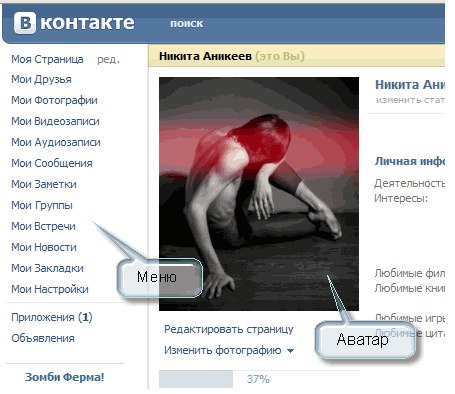
* По одежде для Аватара довольно легко сказать, что большинство из них основано на азиатской культуре. Как видно из Царства Земли и Нации Огня, которые в основном включают складки и слои. Опять же, вы действительно не увидите людей в современной одежде, потому что это происходит в древние годы азиатской культуры.
Внешний вид вашего персонажа также должен соответствовать его характеру, ему не обязательно придерживаться официального дизайна, экспериментировать и веселиться.
Это мясо вашего персонажа, все, что построило вашего персонажа до этого момента в его жизни. Теперь ваша предыстория не должна быть такой глубокой, как, скажем, Зуко или Тоф, но вы должны приложить к ней усилия. Здесь все началось, это предыстория вашего персонажа.
* Вы не должны копировать предыстории других персонажей, иначе это сделает оригинального персонажа менее интересным и менее особенным.Так что не делайте так, чтобы ваш OC имел такую же трагическую предысторию, что и Зуко или Катара, только потому, что вы хотите сделать своего персонажа более серьезным.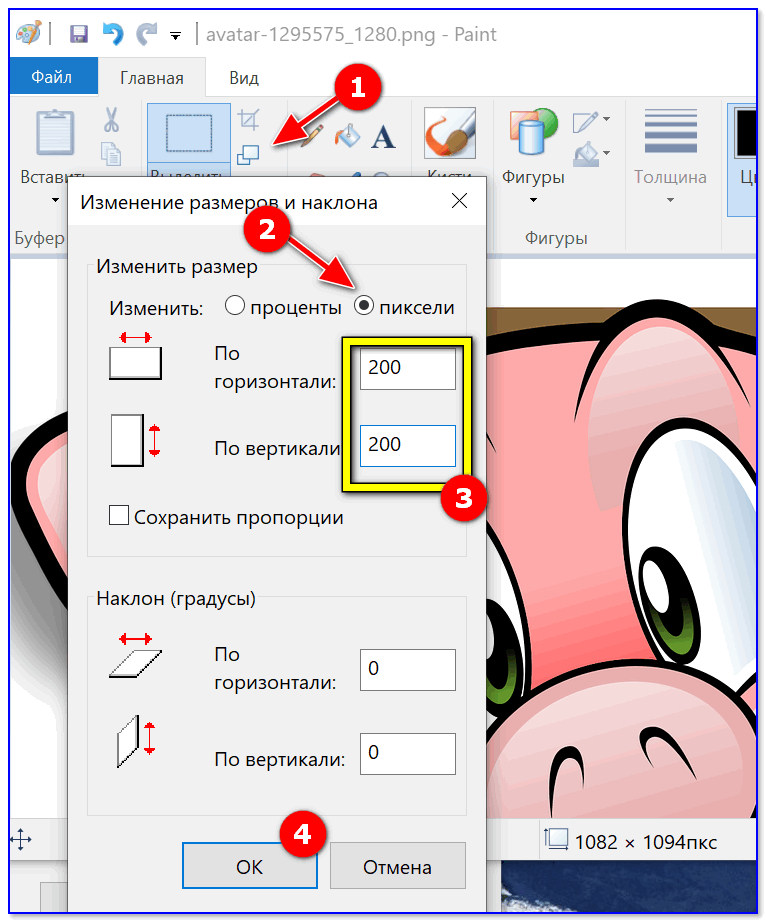
* Я действительно не рекомендую, чтобы их предыстория была сосредоточена вокруг вашего корабля, особенно если они являются сыном или дочерью персонажей. Это разорвало бы канон мира и сделало бы оригинальных персонажей совершенно не соответствующими характеру.
* Я также не предлагаю сделать вашего персонажа членом семьи канонического персонажа, если только это не такой крупный персонаж, как Тай Ли или Валун.Сделать Зуко давно потерянного брата и сестры не получится, потому что у него уже есть сестра, а Урса, даже если бы у нее был еще один ребенок до Озая или даже изменила ему, не получилось бы.
* Сделайте свою предысторию интересной, сделайте ее достойной чтения. Не будьте общими и пишите что-то вроде: «О, моя семья была ужасна для меня, потому что я был другим». или «Мне не к кому было обратиться, даже к своей семье, потому что я не знал, кто они такие». Сделайте что-нибудь изобретательное! Например, если ваш персонаж был тайным шпионом, работающим под прикрытием нации Огня, или отпрыском ботаника, который случайно узнал о теургии.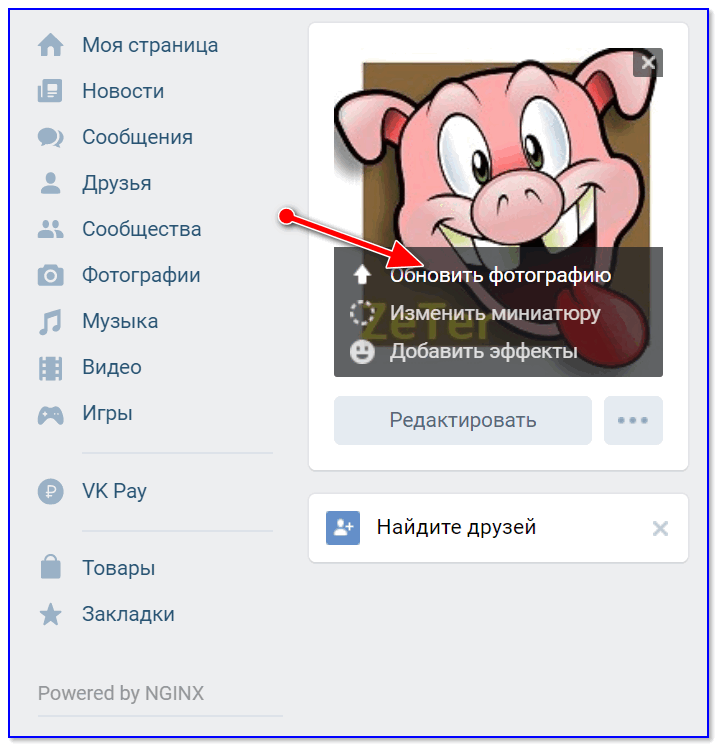 Знаете, то, что не было сделано до смерти!
Знаете, то, что не было сделано до смерти!
Ваш персонаж — это воплощение вашей идеи в жизнь! Так что действуйте в соответствии с этими идеями!
Итак, что, если вы хотите, чтобы ваш персонаж был Аватаром? Овладеть всеми четырьмя стихиями и спасти мир от опасностей — гигантская работа для любого. Что ж, вот лишь несколько советов, если вы планируете написать персонажа Аватара.
* Линия Аватара из того, что я видел, идет от Земли, Огня, Воздуха и Воды. Так, например, после смерти Аватара Мага Воздуха он переходит на Аватар Мага Воды и так далее, и тому подобное.Так что если Аанг умрет, а затем унесет Мага Огня, чтобы они стали следующим Аватаром, с тех пор ничего не изменится. Постарайтесь придерживаться этой формулы.
* Не заставляйте своего персонажа осваивать все четыре элемента так быстро или сразу же. Это делает развитие этого персонажа менее интересным, когда он уже вроде как всемогущий. Постарайтесь научить их осваивать элементы медленно, может быть, с некоторыми у них проблемы и нужно найти наставника, как и всем остальным Аватарам. Кроме того, когда они изучают этот элемент, не позволяйте им сразу изучать второстепенные способности, ограничьте их лишь несколькими или вовсе отсутствием.Мы не видим, чтобы Аанг использовал изгибание молнии или изгиб металла, потому что он никогда этого не делал и, вероятно, не может.
Кроме того, когда они изучают этот элемент, не позволяйте им сразу изучать второстепенные способности, ограничьте их лишь несколькими или вовсе отсутствием.Мы не видим, чтобы Аанг использовал изгибание молнии или изгиб металла, потому что он никогда этого не делал и, вероятно, не может.
* Состояние Аватара — одна из самых важных вещей в шоу. Но даже если это так, лучше не злоупотреблять им. Состояние Аватара позволяет Аватару направлять огромные космические энергии и знания предыдущих Аватаров, наделяя их повышенной силой и способностью выполнять особенно мощные и необычные трюки сгибания. Однако к этому состоянию можно получить доступ только бессознательно, если Аватар находится в смертельной опасности, используя его в качестве защитного механизма, или когда он находится в эмоциональном стрессе.Если только они не научатся на дрожжах, как это контролировать. В общем, если ваш персонаж — Аватар, не позволяйте использовать эту особую вещь постоянно или по команде, потому что это просто заставит вас казаться не такой большой проблемой, как на самом деле.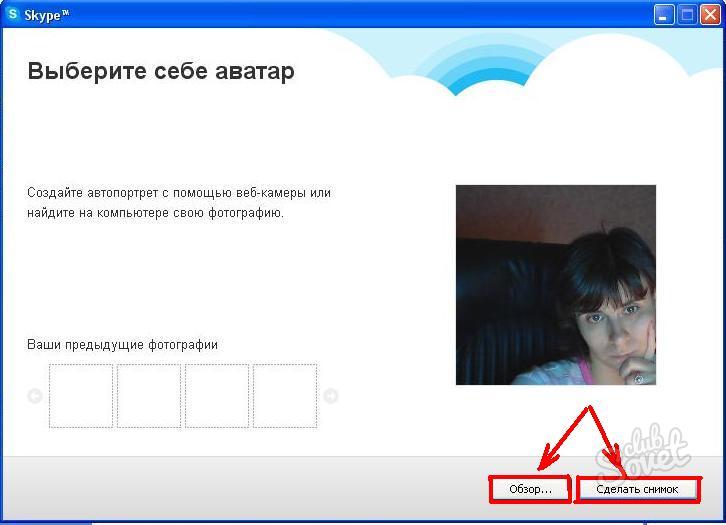
У вас есть сила, чтобы ваш персонаж, Аватар, владел всеми четырьмя стихиями и мог спасти мир. Однако, если вы не сделаете их «правильно», они погибнут.
Я знаю, что это будет звучать действительно излишне и однозначно, но я должен сказать это.
Не делайте своего персонажа ПОВЫШЕННЫМ.
Это подходит для любого пьяного и, конечно же, Аватара.
Это особенно касается всех OC в целом.
Когда вы создаете сильного персонажа, у которого нет недостатков в своих навыках, когда вы создаете сильного персонажа, который не может проиграть и, вероятно, никогда не проиграет, когда вы создаете сильного персонажа, который так хорош во всем и во всем, когда вы делаете сильный персонаж, который не ради комедии и на самом деле должен быть важен для сюжета! Это просто скучно.
Не за чем следить, никакого роста вообще, потому что ваш персонаж уже всему научился.
Вы не видите, что Тоф так легко учится изгибать металл, ей потребовался весь эпизод, чтобы выбраться из клетки, все время, пока она училась этому. Вы не увидите, что Зуко сразу знает, как сгибать или перенаправлять молнию, потребовалось время и усилия, чтобы научиться этому у своего дяди, даже если он был нетерпелив и не знал, как это сделать. И особенно вы не видите, что Аанг изучает все четыре элемента в одном эпизоде, он выучил целый год, овладев всеми элементами.
Вы не увидите, что Зуко сразу знает, как сгибать или перенаправлять молнию, потребовалось время и усилия, чтобы научиться этому у своего дяди, даже если он был нетерпелив и не знал, как это сделать. И особенно вы не видите, что Аанг изучает все четыре элемента в одном эпизоде, он выучил целый год, овладев всеми элементами.
Это потому, что у них было время для роста и развития этих навыков.
Вы должны дать своему персонажу время на обучение.
И, пожалуйста, пожалуйста, пожалуйста, не делай быстрых переходов вроде «Он / Она выучил за месяц». это просто лень. Приложите усилия, вложите дух, опишите, как они достигли этого роста.
Так что, пожалуйста, из любви ко всему хорошему, пожалуйста, не делайте своего персонажа подавленным!
Это лениво, неразумно и, конечно, скучно…
Вы бы предпочли, чтобы ваши зрители или читатели, которых развлекал хорошо сбалансированный персонаж, преодолевали трудности, чтобы добраться до того места, которое они хотели?
Или вы бы предпочли, чтобы они посмотрели или прочитали что-то такое, что звучит так, будто два богоподобных существа бросают друг в друга галактики, как будто для них это еще одна игровая ночь?
Ву, извини за это, мне нужно было снять это с моей груди. Я знаю, что не многие OC Avatar похожи на это, вероятно, только некоторые избранные.
Я знаю, что не многие OC Avatar похожи на это, вероятно, только некоторые избранные.
Но в любом случае, я надеюсь, что этот урок помог вам в том, как сделать хороший Avatar the Last Airbender OC. Мне было очень весело делать это, даже если я потерял некоторую мотивацию в этом начинании.
Как и большинство моих фандомов, которые я и мое детство не можем отпустить, я люблю эту серию до смерти. Я знаю, что вы, ребята, наверное, тоже читаете, я имею в виду, что вы прочитали всю эту книгу не зря, верно?
Итак, я думаю, что настало время, чтобы закончить это, снова я надеюсь, что это помогло вам или развеселило.
Да пребудет с вами Triforce!
И я увижу вас, ребята, в следующих произведениях литературы или искусства!
Нужен говорящий аватар? Вот 10 вариантов для
Нужен говорящий аватар для ваших прямых трансляций, видео или презентаций? Возможно, для вашего сайта или приложения? Вот подборка программ говорящих аватаров, которые помогут вам оживить ваш контент.
Прямо перед тем, как мы перейдем к этому… зачем вам использовать говорящий аватар?
Скажем так, статистика не может лгать — людям просто нравится видеоконтент.В наши дни видео и анимация являются одними из самых мощных маркетинговых инструментов, которые привлекают аудиторию и удерживают ее интерес надолго. И не только с точки зрения содержания социальных сетей. Люди предпочитают смотреть видео, а не везде читать текст. Они просто принимают информацию в разы быстрее и эффективнее. Лучше посмотреть минутное видео, чем прочитать отрывок из 1000 слов, верно?
Говорящие аватары вовлекают аудиторию в презентации, видеоролики, прямые трансляции и многое другое, и в результате помогают донести ваше сообщение и достичь ваших целей.Но вы, наверное, уже это знали. Итак, давайте узнаем, какие у вас есть варианты программного обеспечения.
Какую программу для говорящих аватаров выбрать?
Независимо от того, нужен ли вам говорящий аватар для вашего веб-сайта, прямых трансляций, видео, презентаций, приложений или чего-то еще, этот набор инструментов и программного обеспечения говорящего аватара поможет вам выбрать лучший вариант для ваших нужд.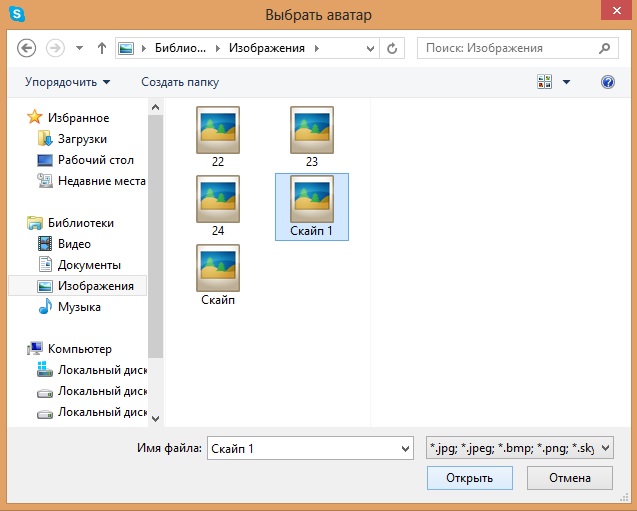
Adobe Character Animator
- Входит в состав Adobe Creative Cloud
- Бесплатная пробная версия на 30 календарных дней
Adobe Character Animator — это программа, в которой есть весь арсенал, необходимый для создания говорящего аватара или говорящего в полный рост персонажа.Программное обеспечение поддерживает функцию синхронизации губ, которую вы можете использовать с предварительно записанным аудиофайлом или оживить персонажа вживую, когда вы говорите через микрофон и камеру.
Adobe Character Animator работает с 2D-персонажами во всех стилях дизайна персонажей. В значительной степени вы можете нарисовать своего собственного персонажа и настроить его для программы, чтобы он обнаруживал его рот, глаза, брови и т. Д. (Процесс, называемый риггингом). Конечно, вы можете найти множество готовых аватаров и персонажей, подготовленных для Adobe Character Animator и готовых к анимации — эти персонажи называются марионетками.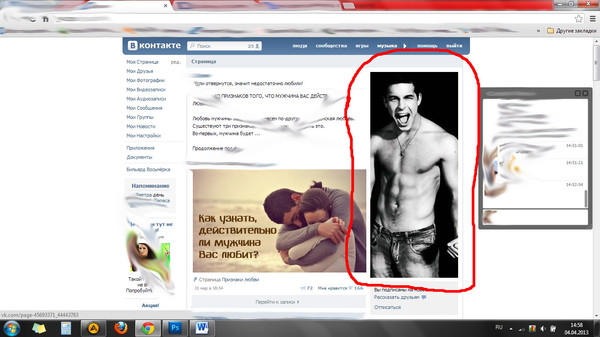
Самое замечательное в Adobe Character Animator заключается в том, что он позволяет транслировать живые говорящие аватары на разных платформах. Программное обеспечение входит в состав Adobe Creative Cloud и поэтому доступно в течение месяца бесплатного пробного периода, которого достаточно, чтобы узнать, подходит ли программное обеспечение для ваших нужд.
Если вас интересует это программное обеспечение, ознакомьтесь с нашей статьей 10 лучших руководств по изучению Adobe Character Animator.
Аниматор мультфильмов Reallusion 4
- Доступно для Windows и Mac OS
- Standard, Pro и Pipeline (30-дневная бесплатная пробная версия)
Официально известный как CrazyTalk , это один из самых популярных вариантов программного обеспечения для создания говорящего аватара для ваших проектов.С помощью Cartoon Animator 4 вы можете создавать десятки говорящих 2D-аватаров из любых фотографий и изображений для профессиональной анимации и редактирования движений, позволяя анимировать 2D-персонажей с помощью 3D-движений.
Он может работать с файлами .psd и изображениями, а — это новый плагин After Effects в версии Pipeline, который включает эффекты VFX, эффекты свечения, цветокоррекцию, эффект размытия и некоторые другие интересные эффекты. Cartoon Animator 4 использует технологию, которая оживляет лицо персонажа, воссоздавая различные выражения лица.Программное обеспечение также обеспечивает плавную синхронизацию губ с помощью технологии преобразования текста в речь, предварительно записанных файлов WAV или с помощью функции записи в программном обеспечении. В качестве дополнительного плагина доступен новый захват движения в реальном времени с веб-камеры или iPhone, а также захват движения всего тела. Программное обеспечение включает инструменты риггинга, шаблоны персонажей и многое другое.
Cartoon Animator 4 доступен для Windows и Mac OS в двух разных версиях: Pro (99 долларов США) и Pipeline (199 долларов США). Программное обеспечение также предоставляет 30-дневную бесплатную пробную версию для проверки его возможностей.![]() Захват движения продается отдельно.
Захват движения продается отдельно.
Воки
- Бесплатная базовая версия
- Платные планы от 4,99 долларов США в месяц (15-дневная бесплатная пробная версия)
Voki — это платформа, которая содержит библиотеку из более чем 200 настраиваемых персонажей, которые ждут, чтобы стать вашим следующим говорящим аватаром. Платформа ориентирована на образование и обучение и разработала различные инструменты для нужд учителей и студентов, каждый из которых доступен с 15-дневной бесплатной пробной версией:
- Voki Presenter — инструмент для создания презентаций с говорящим аватаром;
- Voki Classroom — инструмент управления для учителей, позволяющий привлекать до 90 студентов;
- Voki Teach — увлекательные уроки, подготовленные учителями;
- Voki Hangouts — виртуальное обсуждение, в котором каждый учащийся участвует со своим говорящим аватаром.
Платформа Voki подходит для использования людьми любого возраста и любой профессии. Однако его главная цель — помочь учителям вовлечь учащихся в разговор с анимированными персонажами и сделать уроки более всеобъемлющими.
Однако его главная цель — помочь учителям вовлечь учащихся в разговор с анимированными персонажами и сделать уроки более всеобъемлющими.
Voki предлагает бесплатную базовую версию, а также лицензии для целых школ. Бесплатная версия очень удобна, если вы хотите протестировать программу, но у вас будет доступ только к ограниченному набору символов. Расширенные версии позволяют создавать столько персонажей, сколько захотите, а также использовать все возможности предоставленных инструментов.Voki также поставляется с мобильным приложением для Android и iPhone.
SitePal
- Платные планы от 9,95 долларов США в месяц (15-дневная бесплатная пробная версия)
SitePal — это сервис, который добавляет на ваш сайт анимационного персонажа. Говорящие аватары также можно использовать в электронной почте, мобильных приложениях, блогах и даже в презентациях PowerPoint. Библиотека содержит более 250 символов с множеством опций настройки. Вы можете выбрать персонажей в полный рост или персонажей-аватаров — в стиле 3D-фото или в 2D-иллюстративном стиле. Вы можете настроить общий вид, выбрав прически, аксессуары, различный фон и другие параметры. SitePal позволяет создавать аватар даже из загруженной фотографии.
Вы можете настроить общий вид, выбрав прически, аксессуары, различный фон и другие параметры. SitePal позволяет создавать аватар даже из загруженной фотографии.
Когда дело доходит до разговора вашего аватара, у вас есть несколько вариантов. Вы можете загружать заранее записанный звук своим голосом, вы можете использовать функцию преобразования текста в речь, доступную более чем на 25 языках, вы можете использовать профессиональные голосовые помощники и многое другое. С помощью инструмента онлайн-публикации, предлагаемого SitePal, вы можете легко загрузить своего говорящего персонажа в Интернет без каких-либо знаний в области программирования.
Стоимость SitePal начинается от 9,95 долларов в месяц. Однако этот план не включает модели персонажей в полный рост, а также какие-либо дополнительные функции. Если вы собираетесь использовать SitePal профессионально, вам, вероятно, следует выбрать план Platinum, который будет стоить вам 249,95 долларов в месяц, но включает в себя все дополнительные функции программного обеспечения.
Ведущий Living Actor ™
- Платные планы в соответствии с продолжительностью анимации (1 кредит = 1 секунда анимации)
- 15-дневная бесплатная пробная версия (для анимации продолжительностью до 2 минут)
Living Actor ™ — это программа, которая создаст анимированный говорящий аватар с вашим собственным текстом и / или аудиофайлом.После анимации вы можете скачать его как видеофайл и использовать в различных проектах. Это могут быть презентации, веб-сайты, электронные письма, обучающие видеоролики и т. Д. Программа предлагает множество трехмерных персонажей и фонов. Самое замечательное в этом разнообразии то, что каждый персонаж действует по-своему — в зависимости от возраста, культуры и стиля.
Инструмент работает полностью онлайн, а процесс заказа говорящего аватара для вашего проекта прост. Вы выбираете продолжительность видеороликов, которые собираетесь записывать, и соответственно приобретаете кредиты.У сервиса есть 15-дневная бесплатная пробная версия и пробное видео продолжительностью до 2 минут (с водяными знаками).
За пределами
- Платные планы от 49 долларов в месяц
- 14-дневная бесплатная пробная версия
Vyond — отличный инструмент для создания увлекательных 2D-видео анимаций для различных аудиторий и целей: бизнес и маркетинг, обучение и образование и даже для развлечения. Vyond предлагает огромное количество стандартных персонажей, сцен, фонов, реквизита и дополнительных ресурсов, таких как бесплатная музыка.
Наряду со всеми замечательными функциями, которые предлагает инструмент, вы можете создавать анимационные видеоролики с вашим собственным говорящим аватаром, включая функцию синхронизации губ (в соответствии с аудиофайлом) и диалог между разными персонажами. Существует множество шаблонов персонажей, которые вы можете использовать и настраивать по своему вкусу. Конечно, вы также можете импортировать свои собственные графические ресурсы. Этот инструмент имеет функцию перетаскивания, которая поможет вам быстро и легко создать желаемую анимацию.
Конструктор персонажей от Media Semantics
- План подписки — 10 долларов в месяц
- Пробный режим включен (но не распространяется на публикацию персонажа на веб-сайте)
Инструмент, с помощью которого вы можете создать говорящий аватар на своем веб-сайте, который будет взаимодействовать с вашими пользователями.Анимация не основана на видео, поскольку ее цель — взаимодействовать с пользователем и действовать в соответствии с действиями пользователя. Вместо этого поведение персонажей состоит из разных модулей, собранных с использованием изображений текстур.
Пробный режим включен, если вы хотите протестировать инструмент, но он не поддерживает публикацию модулей на вашем веб-сайте. Чтобы опубликовать модули анимированных персонажей на веб-сайте, у вас должен быть план подписки. К сожалению, на данный момент вы не можете изменить внешний вид предварительно созданных аватаров и персонажей, если не используете Character API, который является версией Character Builder для разработчиков.Программное обеспечение работает с технологией преобразования текста в речь и синхронизацией губ после загрузки аудио. Конструктор персонажей также можно использовать на мобильных устройствах.
Avatar SDK
- офлайн и облачная версии
- доступен для Windows, Mac, iOS, Android
Avatar SDK — это инструмент, который генерирует 3D-аватары из 2D-фотографий, в результате чего получаются очень реалистичные виртуальные 3D-люди. Avatar SDK в первую очередь предназначен для создания 3D-аватаров для игр, технологий AR / VR и мобильных приложений.Инструмент может создать 3D-аватар, похожий на вас, из одного селфи-фото.
Avatar SDK доступен в облачной и автономной версиях. Последний позволяет вам создавать столько аватарок, сколько вы хотите, и имеет пробный период в 1 месяц. Avatar SDK поддерживает функцию синхронизации губ со сторонними приложениями.
Приложение BuddyPoke
- Бесплатная установка на Android и iOS
- Покупки из приложения
Приложение, которое позволяет вам создать свой собственный аватар в 3D-стиле, анимировать его и поделиться им в социальных сетях.BuddyPoke предлагает библиотеку элементов дизайна, которые помогут вам настроить вашего 3D-персонажа по своему вкусу: прически, глаза, одежду, аксессуары и другие элементы.
Приложение BuddyPoke доступно для Android и iOS. С недавнего времени в приложении появилась новая функция Talking Video, которая позволяет записывать анимацию с аватаром по вашему выбору, когда вы говорите, и делиться ею в социальных сетях. Приложение можно использовать бесплатно, но есть покупки внутри приложения.
VideoPal
- 39 $ единовременный платеж
- 30-дневная гарантия возврата денег
VideoPal — это технология, позволяющая создать говорящий аватар или персонажа для вашего веб-сайта.Инструмент имеет галерею 2D, 3D и человеческих персонажей, которые могут «разговаривать» на 24 языках с помощью естественного голоса (также включена библиотека голосов) и с помощью технологии преобразования текста в речь. Анимация персонажей воспроизводится как видео, поэтому посетители веб-сайта могут легко приостановить и воспроизвести ее. Видео персонажа также показывает таймер, чтобы зритель знал, сколько времени осталось, а также кнопку для закрытия анимации.
Помимо выбора из готовых персонажей и аватаров, вы можете записать себя на зеленом экране и загрузить собственное видео для использования в качестве приветственного сообщения на своем веб-сайте.Даже если вы используете готовый анимированный персонаж, вы можете записать свой голос и использовать его в качестве закадрового голоса для анимации. Платформа также поставляется с готовыми маркетинговыми сценариями, которые вы можете использовать.
VideoPal — это разовая покупка. Приложение является облачным и предлагает неограниченный видеохостинг. Он работает на всех типах браузеров и платформ, включая мобильные устройства.
В итоге,
Все эти программные опции могут помочь вам создать говорящий аватар, но в то же время они совершенно разные.Некоторые из этих программ специально разработаны для говорящих аватаров на веб-сайтах, другие — для презентационных говорящих аватаров, а третьи подходят для любых целей. Некоторые варианты программного обеспечения поддерживают только 2D-символы, другие — только 3D-символы, а третьи поддерживают оба формата. Большинство программных опций поддерживают автоматическую синхронизацию губ из аудиофайла и технологию преобразования текста в речь, но некоторые также поддерживают анимацию с синхронизацией губ в реальном времени. Что ж, выбор в ваших руках!
У вас есть любимая программа для создания говорящего аватара? Мы будем рады услышать об этом в комментариях ниже.
Как создать свой собственный аватар в Facebook; теперь доступно в Индии
Автор: Технический стол | Нью-Дели | Обновлено: 2 сентября 2020 г., 9:43:08 Благодаря новой функции аватара Facebook пользователи теперь смогут создавать своих мультяшных персонажей и делиться ими с другими. (Экспресс-фото)Facebook Avatars недавно стали доступны в США, Австралии, Новой Зеландии, Европе и Канаде.Теперь компания развернула новую функцию на одном из своих крупнейших рынков учетных записей пользователей в Индии. С помощью новой функции индийские пользователи Facebook могут создавать мультяшных персонажей для представления себя в чатах, подобных Bitmoji Snapchat и Memoji Apple.
Благодаря новой функции аватара Facebook пользователи теперь смогут создавать своих мультяшных персонажей и делиться ими с другими. Они могут использовать эти символы при комментировании сообщений, внутри изображения профиля и окон чата Messenger.Помимо этого, пользователи также смогут экспортировать эти аватары в сторонние приложения, такие как Snapchat, Twitter и Instagram.
Если вы хотите создать свой собственный аватар в Facebook, ниже мы объясним в несколько простых шагов, как вы можете создать аватар и начать отправлять его своим друзьям.
Как создать аватар в Facebook:
Пользователи также смогут экспортировать эти аватары в сторонние приложения, такие как Snapchat, Twitter и Instagram. (Экспресс-фото)* Обновите приложение Facebook до последней версии из Google Play Store или Apple App Store.
* Зайдите в приложение Facebook и нажмите в меню гамбургеров в правом верхнем углу. Для пользователей iOS гамбургер-меню будет расположено в правом нижнем углу.
* Прокрутите вниз и нажмите на опцию «Узнать больше».
Facebook Dark Mode для мобильного приложения теперь доступен для некоторых пользователей: Как включить
* Нажмите на опцию «Аватары».
* Теперь вам нужно будет настроить свой аватар, выбрав прическу, форму лица, линии лица и многое другое.В приложении есть множество настроек, которые вы можете выбрать, чтобы персонализировать аватар по своему вкусу.
* Вам также потребуется выбрать форму тела для аватара.
* После того, как вы закончите со всеми настройками. Вы можете нажать на значок «Готово», расположенный в правом верхнем углу.
Также читайте: Как перенести фото и видео из Facebook в Google Фото
* Приложение сгенерирует ваш аватар и предоставит вам советы о том, как вы можете использовать свой аватар.
* Затем он попросит вас выбрать позу для вашего аватара и поделиться ею в своей ленте. Также есть возможность пропустить этот шаг.
* Чтобы использовать свой аватар Facebook, вы можете нажать на значок смайлика в любом текстовом поле, а затем выбрать аватар в разделе стикеров.
📣 Индийский экспресс теперь в Telegram. Нажмите здесь, чтобы присоединиться к нашему каналу (@indianexpress) и оставаться в курсе последних новостей
Чтобы получить все последние новости технологий, загрузите приложение Indian Express.
© IE Online Media Services Pvt Ltd
аватар Facebook: как использовать аватар Facebook в мессенджере?
Facebook представляет новый дизайн с темным режимом
Аватары Facebook дают мобильным пользователям возможность дополнить свои впечатления уникальными стикерами Messenger. Аватары — это ответ Facebook на Bitmojic, который Snapchat был выкуплен Snapchat за более чем 82 миллиона фунтов стерлингов (100 миллионов долларов) в 2016 году.Но, как и в случае с любой новой функцией, некоторые пользователи не понимают, как использовать аватары в приложении Facebook и Messenger.
{% = o.title%}Как найти и создать свой аватар на Facebook:
Ваш аватар на Facebook должен быть вашим цифровым представлением на платформе социальных сетей, но вам, возможно, придется покопаться, чтобы найти его.
Сначала вам нужно открыть приложение Facebook на своем устройстве Android или iOS и нажать кнопку «Меню», которая отображается в виде трех горизонтальных линий в правом нижнем углу.
Затем прокрутите вниз и коснитесь раздела «Узнать больше», чтобы развернуть его.
Вы заметите новые фирменные кнопки Аватары с фиолетовым смайликом.
ПРОЧИТАЙТЕ БОЛЬШЕ: пользователи Instagram начинают видеть противоречивые изменения в своих приложениях
Аватар Facebook: узнайте, как использовать новую функцию аватара Facebook в Messenger (Изображение: FACEBOOK) Аватар Facebook: вы можете создать и поделиться своим аватар из меню (Изображение: FACEBOOK)Нажмите на «Аватары» и следуйте инструкциям на экране, поскольку они проведут вас через процесс создания.
Согласно Facebook, аватары «это новый способ быть вами на Facebook».
Но у вас будет возможность настроить свой внешний вид по своему вкусу, выбрав прическу, форму тела, макияж и одежду.
Нажмите на подсказки на экране, чтобы приступить к работе.
Как только вы будете удовлетворены своим внешним видом, сохраните свое творение, и Facebook загрузит статическое изображение вашего нового аватара.
Оттуда у вас будет несколько возможностей редактировать аватар и делиться им с другими, в том числе через Messenger.
Как использовать аватар Facebook в Messenger:
Аватары позволяют более достоверно реагировать и взаимодействовать
Фиджи Симо, Facebook
После того, как ваш аватар настроен и вы довольны своей внешностью, вы можете поделиться ваше творение с друзьями и семьей.
Аватарами можно делиться через Messenger в виде личных стикеров.
Просто откройте Messenger и начните новый чат.
Затем нажмите кнопку с наклейками справа в поле ввода.Это значок смайлика.
НЕ ПРОПУСТИТЕ …
Google Meet: как звонить на Android, iOS, Mac и Windows [INSIGHT]
WhatsApp: как начать видеозвонок с Mac или ПК с Windows [INSIGHT ]
Обновление Google Meet дает вам пять причин отказаться от WhatsApp и Zoom [АНАЛИЗ]
Затем вам нужно будет нажать значок + в нижнем левом углу и перейдите в Магазин стикеров к Все.
Прокрутите вниз, пока не увидите Аватары от Facebook. Загрузите набор стикеров.
После загрузки стикеры вашего аватара будут видны в меню стикеров.
Вы также можете перейти на целевую страницу аватаров в приложении Facebook и нажать вторую из трех кнопок в правом верхнем углу.
Вы попадете в меню стикеров, где есть все стикеры с вашим аватаром.
Аватар Facebook: после сохранения вы можете отправить свой аватар Facebook в виде стикеров в Messenger (Изображение: FACEBOOK) Аватар Facebook: вы даже можете сохранить свои стикеры как файлы изображений PNG (Изображение: FACEBOOK)Нажмите на любую наклейку и вам будет предложено отправить его через Messenger.
Выберите человека, которому вы хотите отправить аватар, и он появится в вашем разговоре.
Фиджи Симо, руководитель приложения Facebook, сказал об аватарах: «В наши дни так много наших взаимодействий происходит в Интернете, поэтому как никогда важно иметь возможность лично выражать себя на Facebook».
Она добавила: «Благодаря такому количеству эмоций и выражений на выбор, аватары позволяют более достоверно реагировать и взаимодействовать с семьей и друзьями через приложение.»
В приложении вы также можете поделиться своим аватаром прямо в ленте или установить его в качестве временного изображения профиля.
Аватар Facebook: вы можете использовать свои собственные стикеры, чтобы комментировать сообщения людей (Изображение: FACEBOOK)Просто нажмите на изогнутую кнопку со стрелкой в правом верхнем углу.
Когда вы публикуете аватар в своей ленте, вы можете изменить свою позу на одну из трех текущих предустановок.
На iOS вы также можете загрузить свои стикеры в виде прозрачного изображения PNG файлы, поделитесь ими в WhatsApp, назначьте их контактам или даже отправьте им по электронной почте.
В меню стикеров нажмите на стикер и выберите «Дополнительные параметры», чтобы сделать свой выбор.
Вы также можете использовать свой аватар, чтобы реагировать и комментировать сообщения людей на их стене.
Просто начните вводить комментарий, затем нажмите на смайлик справа, а затем нажмите на фиолетовый значок «Аватары» в нижней части экрана.
Александру Войка из Facebook сказал в апреле: «Мы расширяем Avatars по всей Европе и рады предоставить людям в этих странах новый способ самовыражения и передачи большей части своей идентичности.
«Аватары позволяют людям создавать новую личность, позволяя им делиться через Facebook и Messenger в более беззаботной форме».
И помните, если вы хотите изменить свой внешний вид, все, что вам нужно сделать, это нажать кнопку карандаша в правом верхнем углу.
Аватар: вперед со всех сторон
В современном деловом мире мы проводим все меньше и меньше времени на личные встречи. Инструменты, которые мы используем, значительно упрощают виртуальную работу. Из-за этого ваши коллеги часто становятся не чем иным, как онлайн-персоной, «человеком за кулисами», даже если вы работаете в одном офисе.Выбор правильного аватара может привести к множеству чрезвычайно насыщенных взаимодействий с помощью онлайн-инструмента; ключ в том, чтобы выбрать тот, который позволяет этому случиться. Аватары очень личны для многих людей; это может сделать обсуждение аватара человека таким же оскорбительным, как сказать кому-то, что он уродлив.Во-первых, давайте определим, что такое аватар.
[ av -uh-tahr, av-uh- tahr ] -noun
1. Индуистская мифология: нисхождение божества на землю в воплощенной форме или в какой-либо явной форме, воплощение бога.
2. Воплощение или персонификация как принципа, отношения или взгляда на жизнь. 3. Компьютеры: графическое изображение, представляющее человека, как в Интернете.Я постоянно вижу это на Facebook: люди используют своих питомцев, детей, фотографии хобби, героев мультфильмов и т. Д. В качестве аватара. Надеюсь, это люди, которых вы знаете, с которыми вы встречались или с которыми у вас есть какие-то личные отношения — чтобы вы знали, как они выглядят. В противном случае это может немного дезориентировать. Давайте рассмотрим это в контексте бизнеса.Вы можете работать, особенно в глобально распределенной компании, с людьми, с которыми никогда не встречались лично. Или, возможно, есть люди, которых вы видите каждый день, но вы просто не знаете, кто они. Были времена, когда я сотрудничал с коллегой в сети и вставал рядом с ним / ней в очереди за обедом, не зная, кто он / она. Это лишь некоторые из возможностей, которые вы можете упустить из-за вашего аватара или его отсутствия.
Даже когда вы используете отличное фото самого себя в качестве аватара, если оно включает все ваше тело, есть вероятность, что вы неузнаваемы.Большинство аватаров имеют размер <= 100 пикселей. Вы должны убедиться, что ваш аватар как можно более четкий.
Вот пример:Рекомендации для хорошего аватара:
- Попытайтесь сфокусировать свое лицо
- Заполните большую часть кадра лицом
- Улыбка
- Будь собой
- Избегайте солнцезащитных очков
- Избегайте шляп, которые отбрасывают тень на лицо
- Избегайте снимков, когда вы смотрите на солнце
- Обрезайте снимки с высоким разрешением, чтобы получить максимально возможное качество
Имея легко узнаваемый аватар, у вас больше шансов воспользоваться преимуществами встреч лицом к лицу, которые чаще могут привести к более глубоким обсуждениям и другим деловым возможностям.